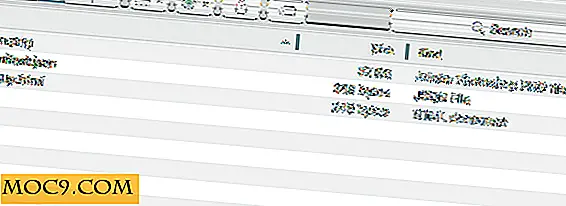SiteSpinner: Một công cụ xây dựng trang web đơn giản và dễ sử dụng dành cho người mới bắt đầu
Hầu hết những người lập kế hoạch để bắt đầu một trang web phải đối mặt với vấn đề thiết kế nó. Hoặc là họ không có kỹ năng và kiến thức để thiết kế trang hoặc họ không có tiền để thuê một nhà thiết kế và thiết kế trang cho họ. Trong cả hai trường hợp, anh ta không còn lựa chọn nào và phải tự thiết kế trang web của mình, điều này có thể tẻ nhạt và mất thời gian.
Giải pháp cho điều này có thể là mở một blog tại Blogger hoặc WordPress, nhưng các blog không giống như một trang web thương mại điện tử và chúng có ý nghĩa cho một đối tượng hoàn toàn khác. Vì vậy, nếu bạn là người mới bắt đầu và muốn có một công cụ xây dựng trang web đơn giản, SiteSpinner có thể giúp bạn. Ứng dụng này cho phép bạn tạo các trang web từ đầu và không yêu cầu bất kỳ mã hóa tay bẩn nào.
Lưu ý: Bạn sẽ cần một tài khoản lưu trữ web để chuyển các fies và các trang trong trang web của bạn.
Cách tạo trang web bằng SiteSpinner
1. Mở chương trình Sitespinner và bạn sẽ thấy lời nhắc nhập số sê-ri. Bỏ qua bước này và nhấn vào nút " Thử ngay bây giờ" để bắt đầu.

2. Khi bạn đang ở trong giao diện ứng dụng, hãy tạo một dự án mới để xây dựng các trang cho trang web của bạn từ File> New project .
3. Bạn sẽ được hiển thị trang chỉ mục để chỉnh sửa. Trang chỉ mục trong bất kỳ trang web nào đề cập đến trang đầu tiên (trang chủ) được hiển thị khi trang web tải. Từ nút menu trang, bạn có thể tạo trang mới cho trang web của mình, đặt thứ tự trang, cắt hoặc sao chép trang, v.v.

Thêm tiêu đề, tiêu đề phụ vào trang của bạn:
4. Để thêm tiêu đề và tiêu đề phụ, hãy nhấp vào nút trình chỉnh sửa tiêu đề từ hộp công cụ. Sau đó, bạn có thể tạo tiêu đề và các tiêu đề phụ tiếp theo cho trang của mình. Bạn cũng có thể căn chỉnh các tiêu đề, chọn phông chữ, kích thước và màu sắc tùy chỉnh.

Thêm văn bản và siêu liên kết được định dạng trong trang của bạn:
5. Để thêm văn bản đã định dạng, hãy nhấp vào nút “ Thêm văn bản đã định dạng ” từ hộp công cụ. Bạn sẽ được hiển thị một trình soạn thảo WYSIWYG, nơi bạn có thể viết văn bản và nhập siêu liên kết.

Thêm hình ảnh vào trang của bạn:
6. Để thêm hình ảnh vào trang của bạn, hãy chọn nút hình ảnh từ hộp công cụ và duyệt đến vị trí hình ảnh được lưu trữ trong máy tính của bạn. Hình ảnh sẽ được thêm vào trang của bạn và sau đó bạn có thể tùy chỉnh nó, chọn chiều rộng và chiều cao, v.v.

Thêm video vào trang của bạn:
7. Thêm video từ các trang web chia sẻ video cũng dễ dàng. Từ hộp công cụ, nhấp vào nút mã và nhập mã nhúng của video vào cửa sổ mã.

Nhấn Enter và video được thêm vào trang của bạn. Bạn chỉ cần kéo và thả để định vị video mà bạn muốn nó hiển thị trong trang.

Video sẽ không xuất hiện trong chế độ thiết kế và chỉ khả dụng khi bạn xem trước hoặc xuất bản trang như được mô tả sau trong bài viết.
Thêm html hoặc các mã khác trong trang của bạn:
8. Để thêm các lớp css hoặc mã html tùy chỉnh, chỉ cần nhấn nút mã từ hộp công cụ. Một cửa sổ mã sẽ xuất hiện và ở đó bạn có thể nhập mã html và các lớp css riêng biệt.
Hãy lấy một ví dụ nhanh để hiểu cách nó hoạt động. Giả sử bạn muốn thêm bất kỳ mã html nào và định nghĩa một lớp css và kiểu dáng tùy chỉnh. Đầu tiên tạo một lớp css tùy chỉnh và nhập html cho lớp đó trong phần nội dung của trang của bạn.

Bây giờ cho phần css, nhập một cửa sổ mã mới và viết mã css. Đảm bảo bạn nhập vào tiêu đề của trang bạn đang chỉnh sửa.

Xem trước trang của bạn trong trình duyệt:
9. Bạn có thể xem trước trang trông như thế nào trong các trình duyệt khác nhau, ví dụ như Firefox, Google Chrome và Internet explorer. Chọn trình duyệt mong muốn và nhấp vào nút Xem trước và chương trình sẽ mở một tab hoặc cửa sổ trình duyệt mới có chứa bản xem trước của trang bạn vừa thiết kế trong SiteSpinner.

Xuất bản các trang trong trang web của bạn:
10. Bây giờ bạn đã thiết kế các trang của bạn, đã đến lúc khiến chúng sống. Nhấp vào nút Xuất bản và chọn các trang bạn muốn chuyển sang tài khoản lưu trữ web của mình.

Tiếp theo, chuyển đến tab FTP và nhập chi tiết FTP của bạn. Nhấn Xuất bản và các trang đã chọn sẽ được chuyển vào tài khoản lưu trữ web của bạn. Bây giờ bạn có thể xem trang web của bạn và các trang trong trình duyệt.
Thật dễ dàng như thế nào? Mặc dù nó không phải là mạnh mẽ như Adobe Dreamweaver, Sitespinner là người dùng thân thiện hơn và người dùng mới làm quen sẽ thấy nó rất hữu ích. Hãy cho chúng tôi biết về quan điểm và ý tưởng của bạn trong phần nhận xét.




![Thêm các tính năng khác vào trình quay số điện thoại của bạn [Android]](http://moc9.com/img/android-dialer-call-notes.jpg)